Để có thể chuyển một video ngoài vào iPhone hoặc iPad, chúng ta buộc phải sử dụng một số ứng dụng, phần mềm chuyển đổi định dạng video, vì các định dạng video hiện nay không hỗ trợ cho thiết bị iOS. Tuy nhiên, chúng ta có thể tiết kiệm thời gian thao tác chuyển đổi định dạng video cho iPhone, chỉ bằng công cụ 3uTools quản lý các thiết bị iOS.
3uTools là công cụ quản lý các thiết bị iOS, có chức năng tương tự như 2 công cụ iTools và iTunes. Tuy nhiên, bên cạnh những tính năng cơ bản thì 3uTools lại sở hữu thêm rất nhiều những công dụng độc đáo khác, trong đó phải kể đến việc convert video cho iPhone/iPad. Vậy làm sao để có thể chuyển đổi định dạng video cho iPhone bằng 3uTools? Hãy theo dõi bài hướng dẫn dưới đây của Quản trị mạng nhé.
Bước 1:
Trước hết, bạn tải link phần mềm 3uTools cho máy tính ở dưới đây nhé.
Sau đó, chúng ta tiến hành cài đặt chương trình trên máy tính. Bạn kết nối máy tính với iPhone và 3uTools có giao diện như dưới đây.
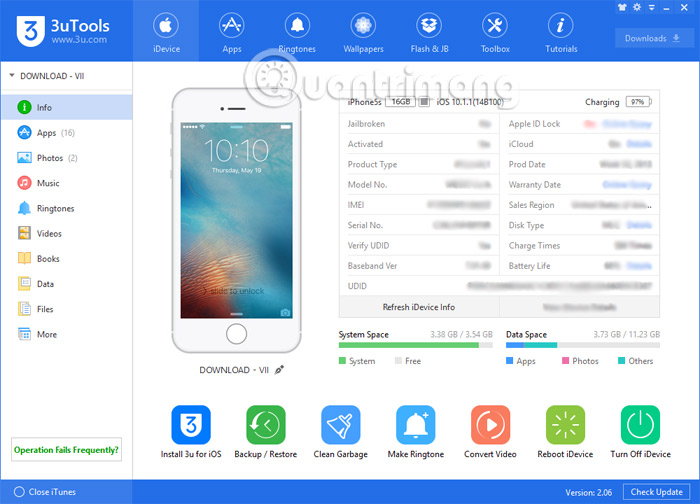
Bước 2:
Tại giao diện chính, chúng ta nhấn chọn vào mục Toolbox và click vào Convert Video như hình dưới đây.
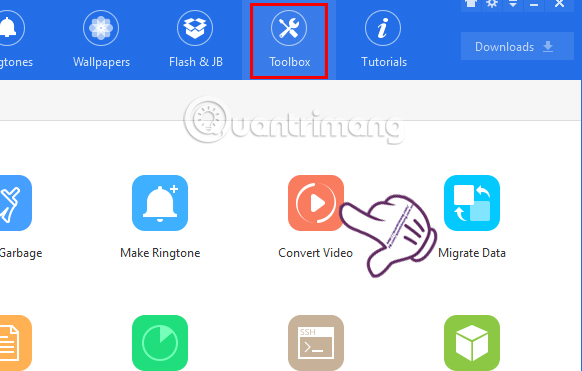
Bước 3:
Xuất hiện giao diện hộp thoại mới. Tại đây, chúng ta sẽ nhấn chọn Add video để mở thư mục chứa video muốn chuyển đổi vào iPhone có trên máy tính. 3uTools hỗ trợ chuyển đổi định dạng video gồm: mp4, mov, m4v, rmvb, rm, flv, avi, mkv, 3gp, wmv, mpg, mpeg.
Tiếp theo mục Output Location, chúng ta có thể thay đổi đường dẫn lưu file video sau khi chuyển đổi thành công bằng cách nhấn vào Change. Bạn nhớ tích chọn vào chất lượng video Video Quality là High nhé.
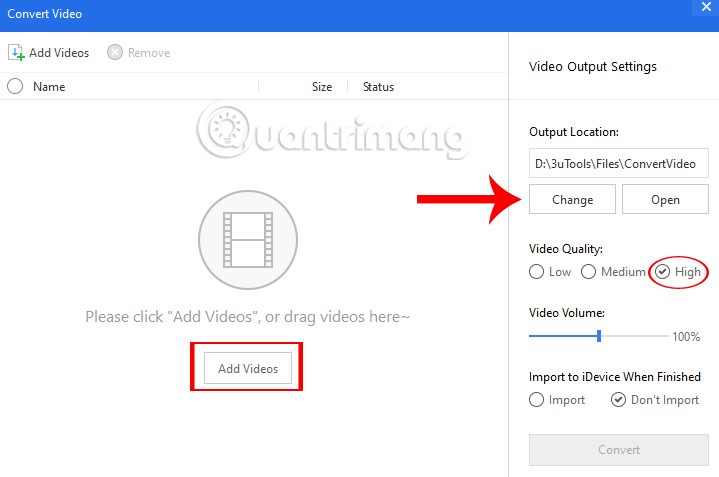
Bước 4:
Sau khi đã chọn được video muốn chuyển đổi, tại giao diện mới chúng ta tích chọn vào video đó. Giao diện convert video gồm những tùy chọn sau:
- Video Quality: Chọn chất lượng video (Low - Medium - High).
- Video Volume: Điều chỉnh âm lượng của video.
- Import: Tự động đồng bộ vào thiết bị iPhone sau khi convert video
- Don't Import: Chỉ convert chứ không đồng bộ.
Khi đã chỉnh sửa các tùy chọn thiết lập cho video, bạn nhấn chọn Convert màu xanh. Ở đây tôi sẽ chọn lựa đồng bộ video vào thiết bị ngay sau khi chuyển đổi video thành công nên sẽ tích chọn luôn vào mục Import.
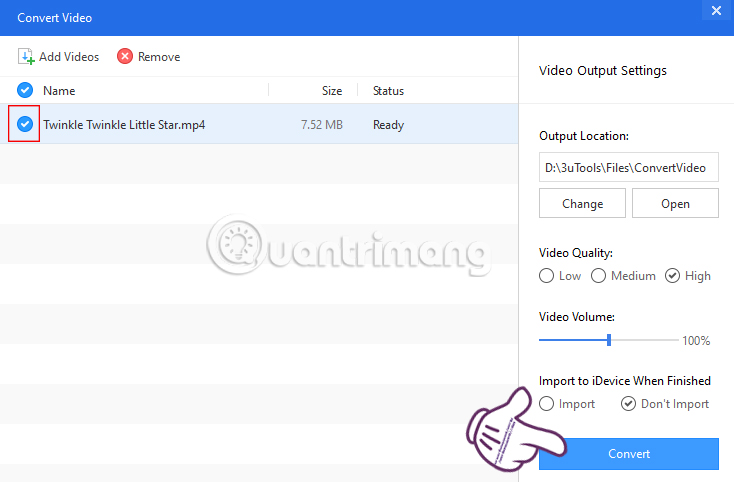
Ngay sau đó sẽ tiến hành chuyển đổi định dạng video và nhập video vào iPhone.
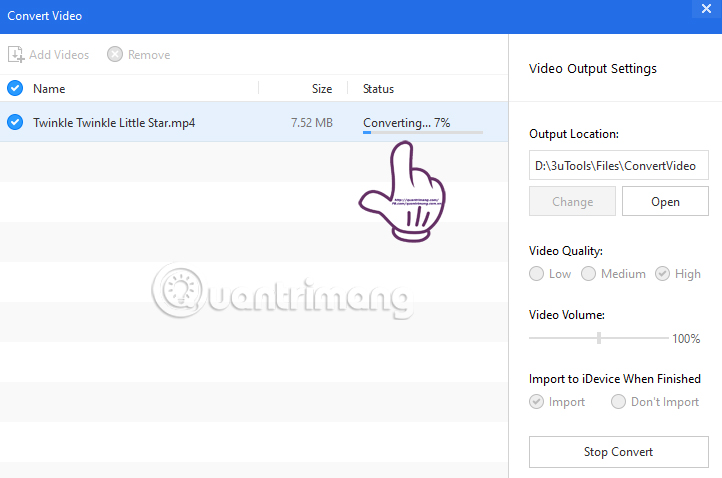
Bước 5:
Sau khi hoàn thành xong quá trình convert và nhập video vào iPhone, bạn sẽ nhận được thông báo Import Succeeded như hình dưới đây. Nghĩa là video đã được chuyển đổi định dạng và nhập vào iPhone thành công rồi đó. Nhấn Open nếu muốn mở thư mục trên máy tính chứa video đã chuyển đổi thành công trên 3uTools.
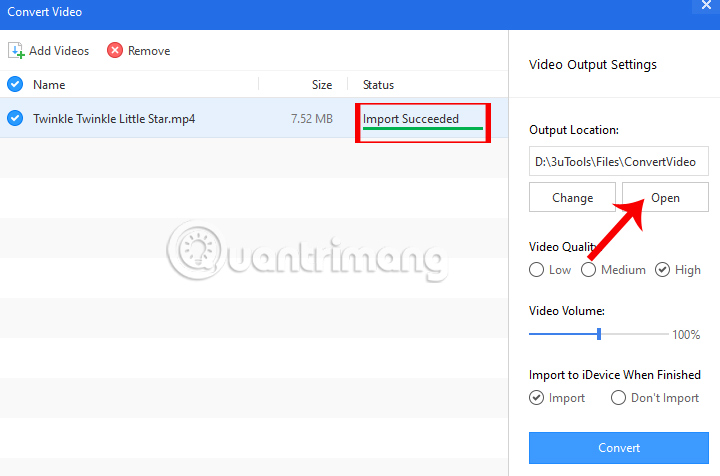
Bước 6:
Công việc cuối cùng đó là mở video trên iPhone, bạn chỉ cần nhấn chọn vào mục Video và nhấn phát video đã chuyển đổi định dạng thành công để thưởng thức nhé.
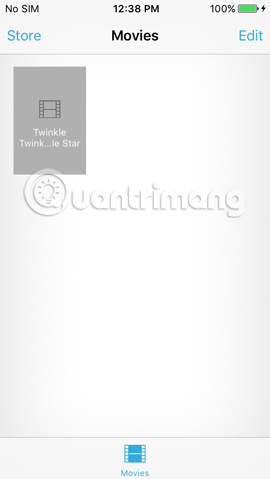
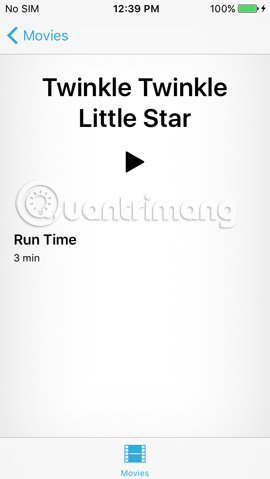
Như vậy bạn đã hoàn thành xong quá trình chuyển đổi định dạng video thành công và chuyển vào iPhone bằng công cụ 3uTools rồi đó. Quá trình thực hiện vô cùng đơn giản đúng không?! Chúng ta chỉ cần chọn lựa video, sau đó tiến hành chuyển đổi và lựa chọn có muốn nhập vào video iPhone hay không. Đừng bỏ qua công cụ 3uTools đa năng này với nhiều tính năng phong phú nhé.
Tham khảo thêm các bài sau đây:
Chúc các bạn thực hiện thành công!
 Công nghệ
Công nghệ  AI
AI  Windows
Windows  iPhone
iPhone  Android
Android  Học IT
Học IT  Download
Download  Tiện ích
Tiện ích  Khoa học
Khoa học  Game
Game  Làng CN
Làng CN  Ứng dụng
Ứng dụng 

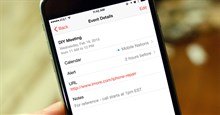
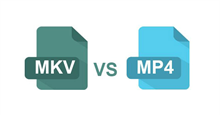



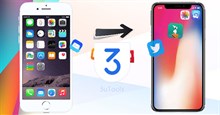











 Linux
Linux  Đồng hồ thông minh
Đồng hồ thông minh  macOS
macOS  Chụp ảnh - Quay phim
Chụp ảnh - Quay phim  Thủ thuật SEO
Thủ thuật SEO  Phần cứng
Phần cứng  Kiến thức cơ bản
Kiến thức cơ bản  Lập trình
Lập trình  Dịch vụ công trực tuyến
Dịch vụ công trực tuyến  Dịch vụ nhà mạng
Dịch vụ nhà mạng  Quiz công nghệ
Quiz công nghệ  Microsoft Word 2016
Microsoft Word 2016  Microsoft Word 2013
Microsoft Word 2013  Microsoft Word 2007
Microsoft Word 2007  Microsoft Excel 2019
Microsoft Excel 2019  Microsoft Excel 2016
Microsoft Excel 2016  Microsoft PowerPoint 2019
Microsoft PowerPoint 2019  Google Sheets
Google Sheets  Học Photoshop
Học Photoshop  Lập trình Scratch
Lập trình Scratch  Bootstrap
Bootstrap  Năng suất
Năng suất  Game - Trò chơi
Game - Trò chơi  Hệ thống
Hệ thống  Thiết kế & Đồ họa
Thiết kế & Đồ họa  Internet
Internet  Bảo mật, Antivirus
Bảo mật, Antivirus  Doanh nghiệp
Doanh nghiệp  Ảnh & Video
Ảnh & Video  Giải trí & Âm nhạc
Giải trí & Âm nhạc  Mạng xã hội
Mạng xã hội  Lập trình
Lập trình  Giáo dục - Học tập
Giáo dục - Học tập  Lối sống
Lối sống  Tài chính & Mua sắm
Tài chính & Mua sắm  AI Trí tuệ nhân tạo
AI Trí tuệ nhân tạo  ChatGPT
ChatGPT  Gemini
Gemini  Điện máy
Điện máy  Tivi
Tivi  Tủ lạnh
Tủ lạnh  Điều hòa
Điều hòa  Máy giặt
Máy giặt  Cuộc sống
Cuộc sống  TOP
TOP  Kỹ năng
Kỹ năng  Món ngon mỗi ngày
Món ngon mỗi ngày  Nuôi dạy con
Nuôi dạy con  Mẹo vặt
Mẹo vặt  Phim ảnh, Truyện
Phim ảnh, Truyện  Làm đẹp
Làm đẹp  DIY - Handmade
DIY - Handmade  Du lịch
Du lịch  Quà tặng
Quà tặng  Giải trí
Giải trí  Là gì?
Là gì?  Nhà đẹp
Nhà đẹp  Giáng sinh - Noel
Giáng sinh - Noel  Hướng dẫn
Hướng dẫn  Ô tô, Xe máy
Ô tô, Xe máy  Tấn công mạng
Tấn công mạng  Chuyện công nghệ
Chuyện công nghệ  Công nghệ mới
Công nghệ mới  Trí tuệ Thiên tài
Trí tuệ Thiên tài